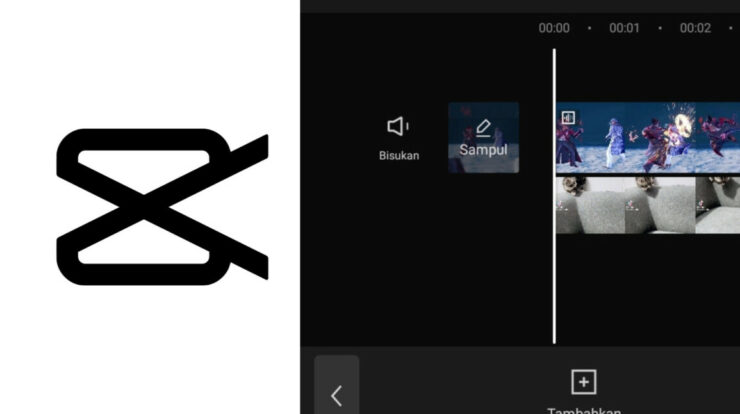
Bagi banyak orang, penghapusan latar belakang bisa membingungkan. Namun, dengan CapCut, Anda dapat melakukannya dengan mudah dan cepat. CapCut merupakan aplikasi edit video yang populer di kalangan pengguna smartphone. Namun, tidak banyak yang tahu bahwa CapCut juga merupakan alat yang sangat praktis untuk menghapus latar belakang.
Pada artikel ini, kami akan memberikan tutorial langkah demi langkah tentang cara menghapus latar belakang gambar menggunakan CapCut. Kami juga akan membagikan beberapa tip dan trik untuk memaksimalkan hasil akhir, serta cara terbaik untuk menghapus latar belakang gambar di CapCut. Yuk simak baik-baik artikel ini dan temukan cara mudah menghilangkan background foto dengan CapCut!
Apa itu CapCut dan mengapa praktis untuk menghapus latar belakang gambar?
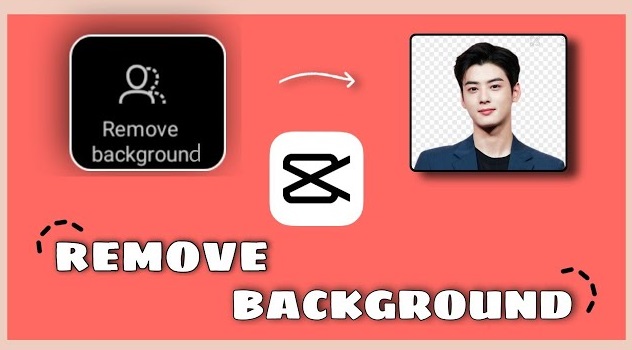
Jika Anda seorang pembuat konten atau memiliki hobi dalam mengedit foto, maka Anda harus mengetahui aplikasi CapCut. CapCut adalah aplikasi editor video dan foto yang populer, terutama di kalangan pengguna TikTok.
Tapi tahukah kamu kalau CapCut juga bisa digunakan untuk menghilangkan background gambar dengan mudah dan praktis? Ya, CapCut menyediakan fitur yang memungkinkan pengguna menghapus background gambar dengan cepat dan dengan hasil yang memuaskan.
Salah satu alasan mengapa CapCut menjadi pilihan utama untuk menghapus latar belakang adalah karena mudah digunakan dan gratis. Selain itu, CapCut juga berfitur lengkap dan intuitif, sehingga pengguna tidak perlu lagi menggunakan aplikasi atau software pengedit foto tambahan.
Langkah-langkah untuk menghapus latar belakang gambar di CapCut
Setelah Anda mengetahui apa itu CapCut dan mengapa menghapus latar belakang itu praktis, saatnya untuk memulai tutorial langkah demi langkah. Berikut adalah panduan tentang cara menghapus latar belakang gambar di CapCut:
- Langkah pertama buka aplikasi CapCut dan pilih video yang ingin diedit. Kemudian klik tombol “Ubah” untuk masuk ke halaman pengeditan.
- Pilih gambar yang ingin Anda hapus latar belakangnya dengan mengklik tombol Tambah Media di bagian bawah layar. Kemudian pilih gambar yang ingin Anda hapus latar belakangnya.
- Klik pada gambar untuk masuk ke mode edit sehingga tombol “kunci” muncul di bagian bawah layar. Klik tombol untuk mulai memindai latar belakang.
- Sekarang pilih warna yang ingin Anda hapus dengan mengklik tombol color picker dan pilih warna yang ingin Anda hapus. Alternatifnya, Anda juga dapat menghapus secara manual dengan menggerakkan penggeser di bagian bawah layar.
- Setelah memilih warna, klik tombol “Pratinjau” untuk melihat hasilnya. Jika Anda puas, klik tombol Terapkan di bagian atas layar.
- Klik tombol Periksa untuk menyimpan gambar latar yang dihapus ke Galeri CapCut.
Demikian tutorial cara menghilangkan background foto di CapCut. Sangat mudah, bukan? Sekarang, Anda dapat mengulangi langkah-langkah di atas untuk menghapus latar belakang dari foto Anda sendiri.
Cara terbaik untuk menghapus latar belakang gambar di CapCut
Setelah memahami apa itu CapCut dan cara menggunakannya, saatnya menemukan cara terbaik untuk menghapus latar belakang di aplikasi ini. Berikut adalah beberapa teknik dan tips yang dapat membantu Anda mencapai hasil terbaik:
| Teknik | sebuah deskripsi |
|---|---|
| 1. Gunakan kuas yang sesuai | CapCut menyediakan beberapa jenis brush untuk menghilangkan background gambar, seperti regular brush, halo brush, dan streak brush. Pastikan untuk memilih kuas yang cocok dengan objek yang ingin Anda hapus. Misalnya, gunakan kuas halo untuk objek dengan tepi lembut. |
| 2. Menggunakan Zoom | Untuk menyesuaikan detail penghapusan latar belakang, gunakan fitur zoom CapCut. Dengan memperbesar suatu objek, Anda dapat menghapus latar belakang dengan lebih akurat. |
| 3. Gunakan fitur sebaliknya | Fitur Reverse CapCut memungkinkan pengguna untuk memulihkan partisi yang dihapus. Jika ada bagian objek yang terhapus secara tidak sengaja, Anda dapat menggunakan fitur ini untuk mengembalikan bagian tersebut. |
Dengan menerapkan teknik di atas, Anda dapat memaksimalkan hasil penghapusan latar belakang Anda. Selain itu, pastikan untuk memperhatikan beberapa tips dan trik di bawah ini:
- Gunakan background yang solid dan kontras dengan objek, sehingga background dapat dihilangkan dengan lebih mudah.
- Periksa hasil penghapusan dengan teliti, untuk memastikan tidak ada bagian objek yang terhapus.
- Gunakan fitur Feather untuk melunakkan tepi objek yang dihapus.
Singkirkan hal-hal yang tidak diinginkan
Selain penghapusan latar belakang, CapCut juga memungkinkan pengguna untuk menghilangkan objek yang tidak diinginkan dalam foto. Caranya mirip dengan menghilangkan background yaitu menggunakan kuas untuk menghilangkan objek yang tidak diinginkan. Pastikan untuk memilih kuas yang sesuai dan bersihkan dengan hati-hati agar tidak merusak gambar aslinya.
Tips dan trik menghapus background lebih efektif di CapCut
Jika Anda ingin menghilangkan background dengan lebih efektif di CapCut, berikut beberapa tips dan trik yang bisa Anda coba:
- Gunakan mode manual: Meskipun CapCut memiliki fitur penghapus latar belakang otomatis, mode manual dapat memberikan hasil yang lebih akurat dan detail.
- Gunakan fitur zoom: Saat menggunakan mode manual, gunakan fitur zoom untuk tampilan dan pengeditan yang lebih jelas dan mudah.
- Pilih alat yang tepat: CapCut menyediakan berbagai alat, seperti kuas, penghapus, dan poligon, untuk membantu menghapus latar belakang. Pastikan untuk memilih alat yang tepat sesuai dengan kebutuhan Anda.
- tidak usah buru-buru: Proses penghapusan latar belakang sangat memakan waktu dan detail. Luangkan waktu Anda dan jangan terburu-buru mengedit foto.
- Gunakan warna latar belakang yang kontras: Jika ingin hasil yang lebih akurat, coba gunakan warna background gambar yang kontras dengan elemen utama.
Dengan tips dan trik ini, Anda dapat menghapus latar belakang dengan lebih efektif di CapCut. semoga beruntung!
Video tutorial: Cara menghapus latar belakang di CapCut
Berikut tutorial video tentang cara menghapus latar belakang gambar di CapCut:
| sebuah langkah | sebuah deskripsi |
|---|---|
| 1 | Pilih video atau foto yang ingin Anda edit di CapCut. |
| 2 | Tambahkan layer baru dengan mengklik tombol “Add Layer”. |
| 3 | Pilih “Kunci Chroma” dari daftar opsi lapisan. |
| 4 | Pilih warna latar belakang yang ingin Anda hapus dengan menyetel “Tolok Ukur Kunci” ke kunci Chroma. |
| 5 | Sesuaikan “Treshold Key” hingga latar belakang gambar benar-benar hilang. |
| 6 | Selesaikan ekspor video atau foto yang dimodifikasi dengan mengklik tombol “Ekspor”. |
Dalam tutorial video ini, Anda akan melihat setiap langkah secara mendetail sehingga Anda dapat menghapus latar belakang gambar dengan mudah menggunakan CapCut.
Baca juga: Harga Samsung Z Flip 4 – spesifikasi dan fitur terbaru
Kesimpulan
Pada artikel kali ini kita telah membahas cara mudah menghilangkan background menggunakan CapCut. CapCut adalah aplikasi praktis dan efektif untuk tujuan ini. Dalam tutorial langkah demi langkah ini, kami telah membahas cara menggunakan CapCut untuk menghapus latar belakang dengan mudah. Dengan cara terbaik, kami telah membahas tip dan trik yang dapat membantu pengguna mencapai hasil terbaik.
Maka dari itu, bagi yang ingin menghilangkan background, CapCut bisa menjadi pilihan yang efektif. Kami mendorong pembaca kami untuk mencoba tutorialnya dan melihat betapa mudahnya CapCut menghapus latar belakang.